Googleフォトから動画をダウンロードする必要がありますか?
Googleフォトは、写真や動画を保存して整理するための無料のクラウドバックアップストレージサービスです。効果的な機能と15GBの無料容量のおかげで、Googleフォトには大規模なユーザーベースを持っています。ユーザーは、Googleフォトに保存されている画像や動画をネットワークでアップロード、ダウンロードおよび共有できます。
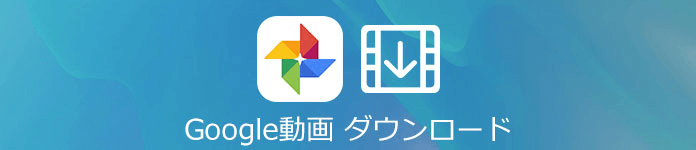
しかし最近では、ユーザーが様々な原因でGoogleフォトから動画をダウンロードしています。主な理由は3つあります。
- Googleフォトの保存容量を節約する:2021年6月1日以降、Googleは、ユーザーが15GBの無料容量を超えると、より多くのストレージ容量を支払わなければならないという新しいポリシーを実施しました。サービスを使い続けたいですが、プレミアムプランを購入する予定がない場合は、データの一部をダウンロードし、Googleフォトでそのデータを削除して、Googleフォトの容量制限問題を解決できます。
- 視聴の緊急状況を避ける:緊急に視聴する必要があるときに、もしネットワークが中断されたら、Googleフォトの動画にアクセスするのは難しくなります。こういう時に、Googleフォトからローカルデバイスに動画をダウンロードすることは非常に必要です。
- データ保護のレイヤーを追加する:ランサムウェアやウイルスの侵入、人為的なミスなど様々な考えられるリスクにより、Googleフォトの写真が消えたり、動画が紛失したりする可能性があります。つまり、動画や写真のデータを1か所だけに保存することはそれほど安全ではありません。こういう時には、動画をローカルデバイスにダウンロードしてバックアップを取ったほうが良いです。
GoogleフォトからPCに動画をダウンロードする方法
パソコンの利便性と大きい画面により、多くのユーザーはPCで動画や映画を見るほうが好きです。GoogleフォトからPCに動画をダウンロードすると、インターネットに接続していなくても視聴できます。では、GoogleフォトからPCに動画をダウンロードするための最も簡単な方法は何でしょうね。このパートでは、参照用の3つの簡単な方法があります。興味があれば、読み続けてください。
方法1:Webアプリを使用してGoogleフォトからコンピューターに動画をダウンロードする
Googleフォトからダウンロードする動画が数本しかない場合は、そのウェブページから直接ダウンロードできます。
ステップ1.Googleフォトにログインします。
ステップ2.PCにダウンロードする動画を選択し、右上の「3つの縦のドット」をタップし、「ダウンロード」ボタンを押して、プロセスが完了するのを待ちます。
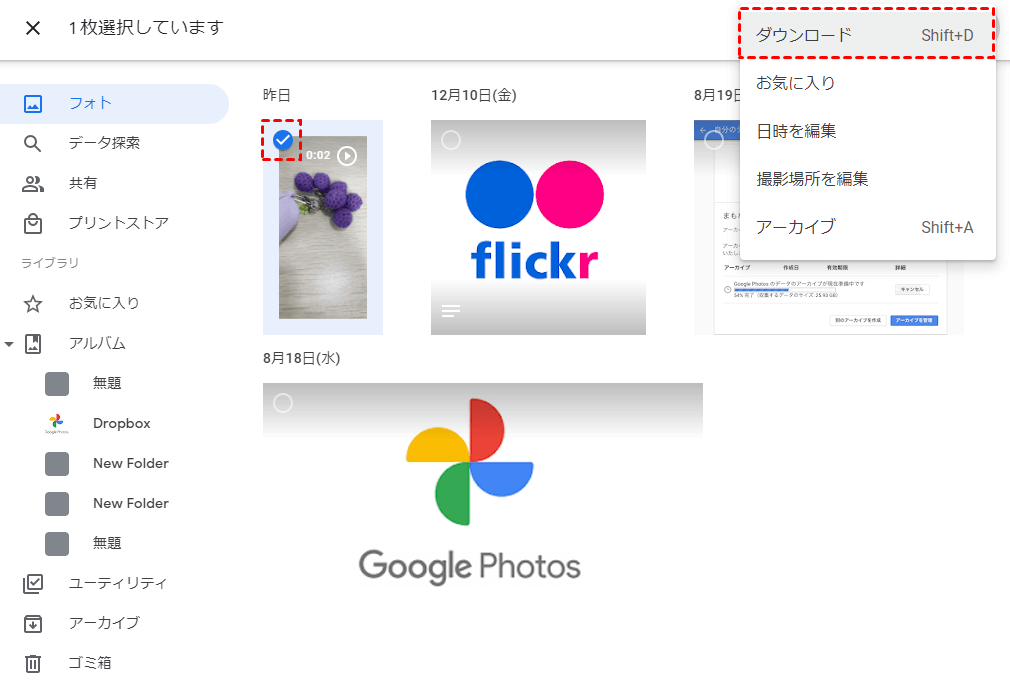
方法2:Googleデータエクスポートを使用してGoogleフォトからコンピュータに動画をダウンロードする
Googleデータエクスポート(Google Takeout)は、Googleが作成したサービスで、Googleアカウントの既存のデータをすべて取得し、1つのファイルにまとめて、ローカルデバイスにダウンロードできます。このファイルは、保存したページ、視聴した動画などのデータのコレクションです。これは、大規模なプライベートデータをバックアップするための良い方法です。
Googleデータエクスポートを使用してGoogleフォトからPCに動画をダウンロードする方法は次のとおりです。
ステップ1.GoogleアカウントでGoogleデータエクスポートにサインインします。
ステップ2.オプションの長いリストを見ることができます。ここで、「選択をすべて解除」をタップします。
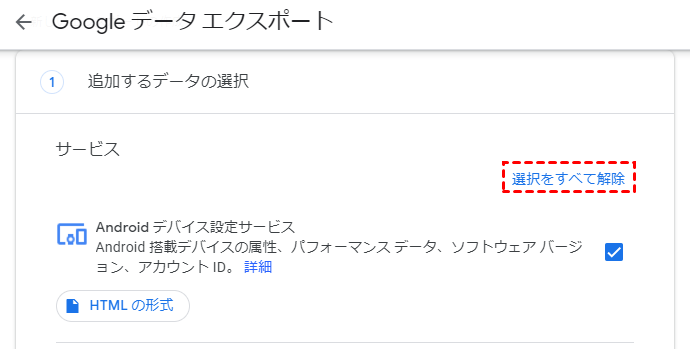
ステップ3.下にスクロールしてGoogleフォトだけをオンにしてし、「すべてのフォトアルバムが含まれます」をクリックして、Googleフォトからダウンロードしたい動画を選択します。次に、「次のステップ」ボタンをクリックします。
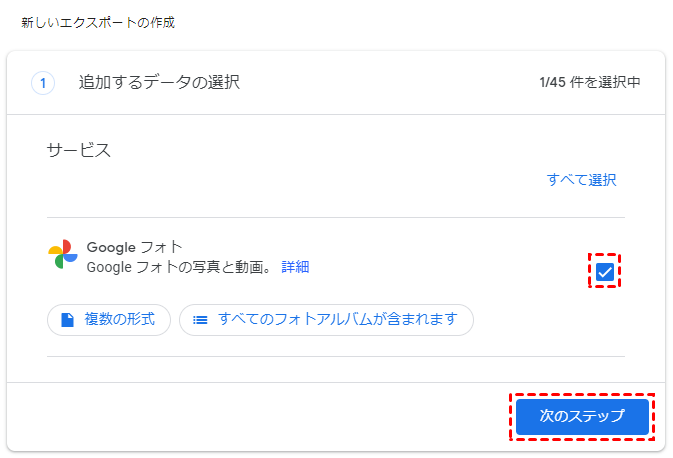
ステップ4:次のページでは、配信方法、頻度、ファイルの形式とサイズを選択できます。設定完了したら、「エクスポートの作成」を押します。
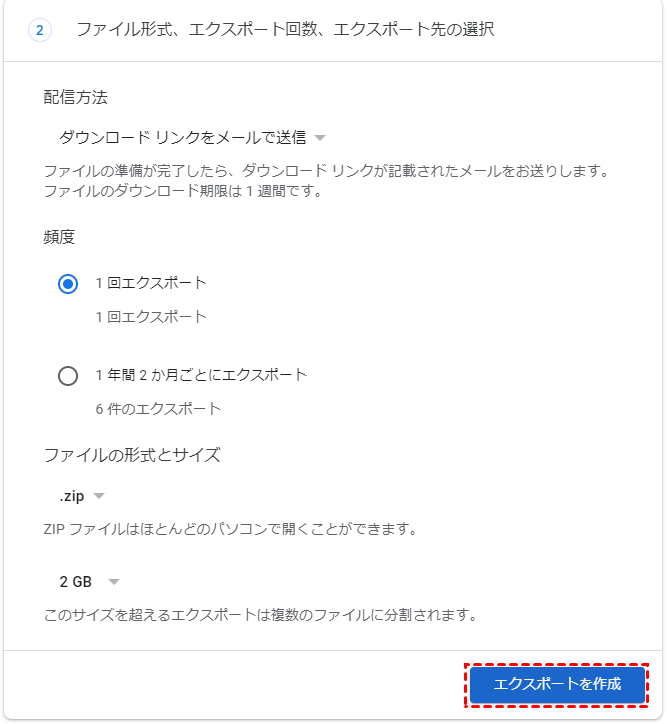
ステップ5.「ダウンロード」ボタンをクリックしてエクスポートプロセスを開始し、プロセスが完了するのを待ちます。
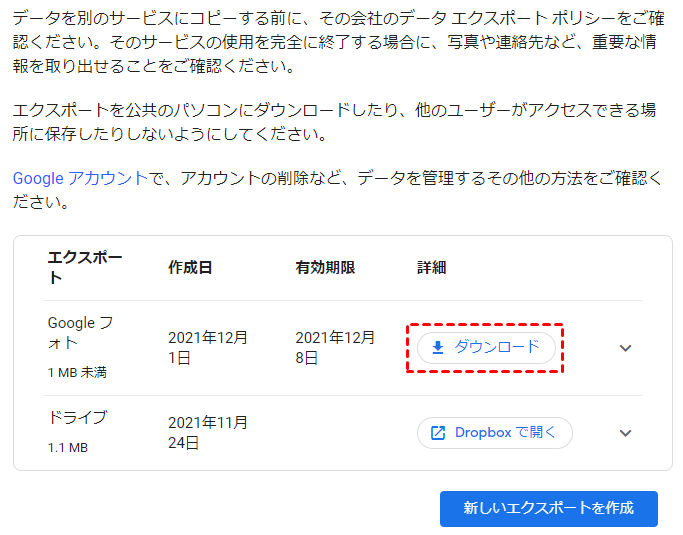
注:
- エクスポートする時間は、動画のサイズによって異なります。サイズが大きければ、ダウンロードする時間も長くなります。
- Googleデータエクスポートは、「共有アイテム」内のデータをダウンロードすることはできません。「共有アイテム」内のデータをダウンロードしたい場合は、手動でパソコンにダウンロードしてください。
方法3:MultCloudを使用してGoogleフォトからコンピューターに動画をダウンロードする
ただし、多くの動画をエクスポートする場合は、Googleデータエクスポートを使用して、ダウンロードプロセスを通じてネットワークが良好に保たれることを確認する必要があります。インターネットが何らかの理由で切断されると、ダウンロードプロセスが突然停止し、ユーザーエクスペリエンスに影響を与える可能性があります。それでは、この状況で、今すぐGoogleフォトから動画をダウンロードするにはどうすればよいですか?ここでは、サードパーティのツールであるMultCloudを使用して、Googleフォトから動画をダウンロードできます。

プロのクラウドファイルマネージャーであるMultCloudを使用すると、ユーザーは1つのプラットフォームでGoogleドライブ、OneDrive、Googleフォト、Dropboxなど32個の市場で人気のあるクラウドドライブを管理できます。
MultCloudを使用すると、Googleフォトのアカウント間で写真を共有したり、ファイルを削除したり、データをダウンロードしたり、ファイルを移動したりするなど、多くの基本機能を操作できます。MultCloudはバックグラウンドでプロセスを実行できるため、ネットワークを気にせずにGoogleフォトからパソコンに動画をダウンロードできます。さて、それをどのように実行するのか疑問に思うかもしれません。詳しい手順は以下の通りです。
ステップ1.メールでMultCloudアカウントを作成するか、「仮アカウントで試用」をタップして一時的なアカウントを作成できます。

ステップ2.「クラウドを追加」をクリックして、GoogleフォトをMultCloudに追加します。
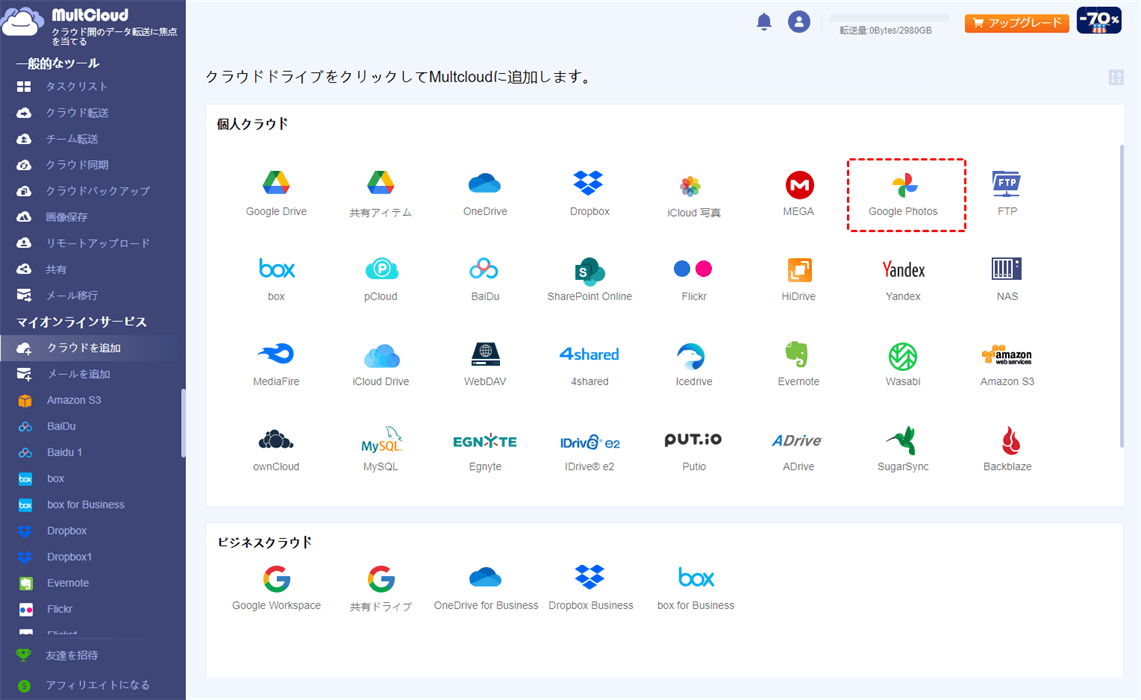
ステップ3.アカウントを追加完了したら、Googleフォトを開きます。ダウンロードしたい動画を選択し、上部の「ダウンロード」ボタンをクリックします。前述のように、MultCloudはバックグラウンドでダウンロードプロセスを実行しているため、ネットワークがダウンしたり中断されたりしても、心配する必要はありません。
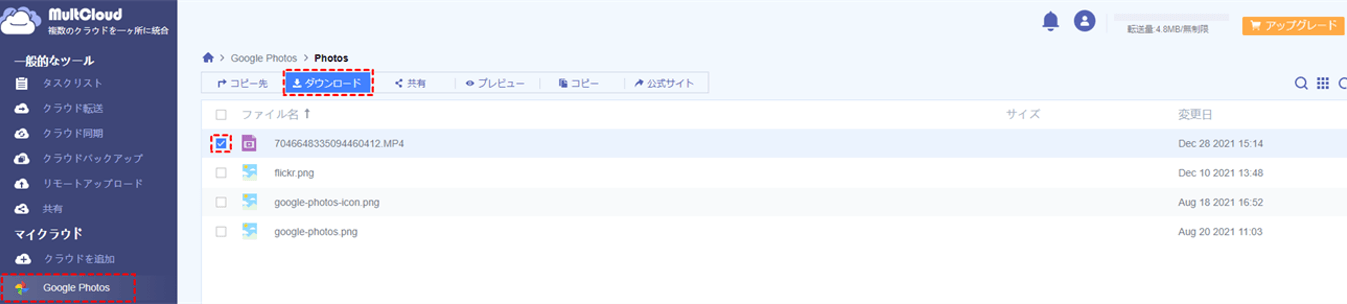
ダウンロード以外に、MultCloudの特別でプロフェッショナルな機能:
- URLからクラウドドライブの1つにアップロードする場合、たとえば、URLからGoogleドライブにアップロードする場合は、「リモートアップロード」を使用すると役立ちます。
- 動画や写真をGoogleフォトから別のクラウドドライブに移行する場合は、「クラウド転送」と呼ばれる機能を使用して、あるクラウドから別のクラウドにシームレスに転送できます。また、転送または同期する大きなファイルがあり、コンピューターの前で終了するプロセスを監視したくない場合は、タスクの完了時に電子メール通知を送信する機能をオンにすることができます。
Googleフォトからスマホに動画をダウンロードする方法
スマホの普及率が急増するにつ入れて、動画や写真をスマホに保存しているユーザーもどんどん多くなっています。または、友達と遊んだりするときに、パソコンを持っていない場合もしょっちゅうありますね。そんな時に、GoogleフォトからiPhone/Androidに動画をダウンロードするにはどうすればよいですか?実は、この方法は非常に簡単です。アプリを使用して、スマホのGoogleフォトから動画をダウンロードできます。
ステップ1.Googleフォトアプリにログインします。Googleフォトアプリを持っていない場合は、まずダウンロードする必要があります。
ステップ2.ダウンロードする動画を選択し、「シェア」のアイコンを押して「ビデオを保存」をタップします。次に、プロセスが完了するのを待つだけです。
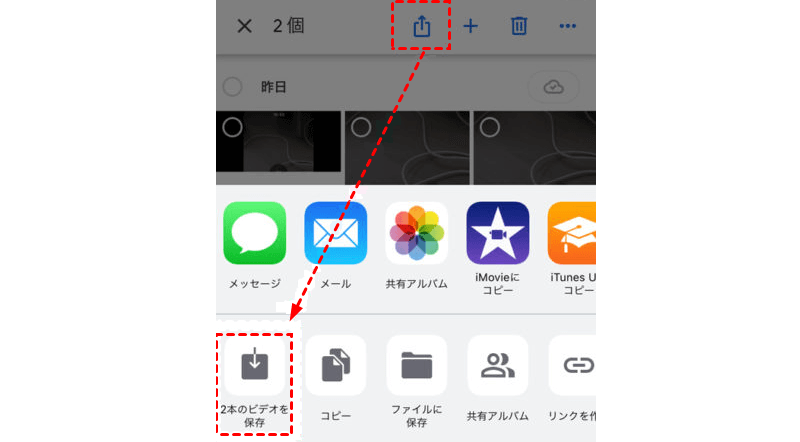
結論
この記事では、Googleフォトからさまざまなローカルデバイスに動画をダウンロードするための基本的かつ効率的な方法を学びました。一言で言えば、ダウンロードする動画が数本しかなく、ネットワークが良好であれば、Googleフォトの公式ウェブページからダウンロードできます。ダウンロードする大きな動画がある場合は、Googleデータエクスポートを使用して支援できます。さらに、テクニカルツールのMultCloudを使用して、Googleフォトから動画をダウンロードすることもできます。MultCloudについてより詳しい情報は機能ページで確認できます。
MultCloudがサポートするクラウド
-
Google Drive
-
Google Workspace
-
OneDrive
-
OneDrive for Business
-
SharePoint
-
Dropbox
-
Dropbox Business
-
MEGA
-
Google Photos
-
iCloud Photos
-
FTP
-
box
-
box for Business
-
pCloud
-
Baidu
-
Flickr
-
HiDrive
-
Yandex
-
NAS
-
WebDAV
-
MediaFire
-
iCloud Drive
-
WEB.DE
-
Evernote
-
Amazon S3
-
Wasabi
-
ownCloud
-
MySQL
-
Egnyte
-
Putio
-
ADrive
-
SugarSync
-
Backblaze
-
CloudMe
-
MyDrive
-
Cubby
